【Diablo IV】音声&テキスト言語の変更方法について解説【ディアブロ4】
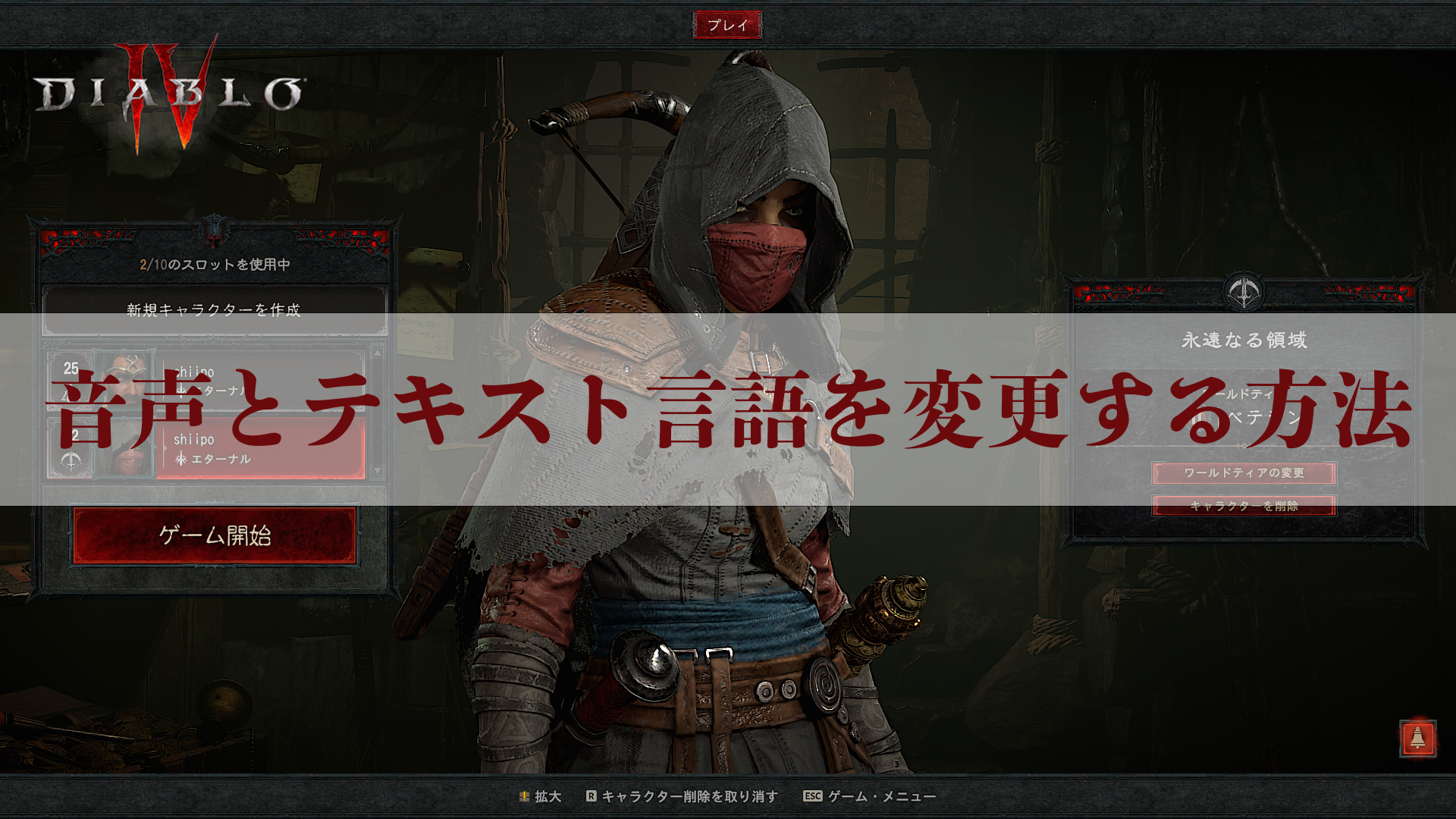
Activision Blizzardが開発を手がけるハクスラRPG「Diablo IV」について音声とテキスト言語の変更方法を紹介していきます。
今回のエントリーでは、ゲーム内画像を参考に各手順を丁寧に解説していくので良かったら参考にしてください。
【Diablo IV】音声&テキスト言語の変更方法について解説【ディアブロ4】
ロビー画面でメニューを表示

音声とテキスト言語はロビー画面でのみ変更可能です。ゲームを起動したらキャラクター選択画面で「Esc」キーを押してメニュー画面を表示します。

メニュー画面表示後、続けて項目内から「オプション」を選択します。
オプション画面からサウンドを選ぶ
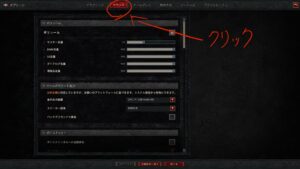
オプション画面へ切り替わったら画面上部の「サウンド」をクリックしてください。
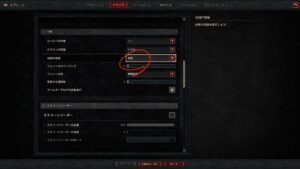
「サウンド」タブ内で下へスクロールし「字幕」まで移動します。項目内の「台詞の言語」から任意の言語を選ぶことで音声を変更することができます(※ベータでは英語のみ選択可能)。
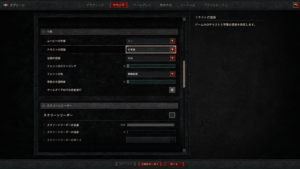
さらに一つ上の項目の「テキストの言語」から任意のテキスト言語へ変更可能です。こちらはベータ期間中の現在でも、日本語をはじめ英語など様々な言語に変更できます。


